Notebook szerelés: memóriabővítés
Készítette: NotebookTV.hu
2009. március 23. 12:56:50 - 22155 megtekintés
2009. március 23. 12:56:50 - 22155 megtekintés
- Sokan elrettenek attól, hogy hordozható számítógépük memóriáját saját kezűleg bővítsék. Pedig a művelet pofonegyszerű.
-
Amire szükségünk lesz
notebook memória modul -
Hogyan bővítsünk memóriát laptopban?
A memória mennyiséget egyszerűen lehet ellenőrizni: lépjünk a Vezérlőpultba (angol Windows esetén a Control Panel), majd a Rendszer ikonra (System) kattintsunk, ahol láthatjuk, mennyi memóriával rendelkezik a gépünk. Windows Vistánál nem árt, ha 2-4 GB memória áll a rendelkezésünkre. Mielőtt bővítjük a memóriát, érdemes megnézni, hogy milyen memóriamodul található a gépünkben, a paraméterkönyvben látható, hogy DDR2-es vagy DDR1-es a memória, illetve hány MHz-s. Fordítsuk meg a notebookot, majd nézzük meg, melyik panel alatt található a memória, figyeljük a piktogramokat. Csillagcsavarhúzó segítségével csavarozzuk ki a panelt, majd pattintsuk ki óvatosan a műanyag fedlapot. A processzorhűtő mellett találjuk a memória-foglalatot. A két kis pöcköt széthúzva kiemelkedik a modul, vegyük ki. Teljesen mindegy, hogy melyik slotba melyik memóriát rakjuk. Az új modult toljuk be a csatlakozóba és pattintsuk be a helyére. Rakjuk vissza a műanyag burkolatot, majd csavarozzuk vissza. Kapcsoljuk be a gépet, és nézzük meg, valóban felismeri-e a több memóriát. -
Címkék:
laptop notebook hardver RAM memória windows szerelés

16:52
Hogyan játszhatsz gyenge gépen a legjobb játékokkal?
Videotanfolyam.hu
06:39
Windows 7: gépünk alkalmasságának vizsgálata
Carbomedia
01:47
Notebook hardver bővítés: 2. rész, Memória bővítés egyszerűen
Center.hu
02:56
Notebook hardver bővítés: 1. rész, Merevlemezcsere egyszerűen
Center.hu
00:47
Virtuális memória beállítás Windows XP rendszer alatt
Lecso4
02:27
Netbook-, notebook-állvány készítés olcsón
NotebookTV.hu
04:15
Notebook szerelés: merevlemez csere
NotebookTV.hu
07:30
Virtuális gép létrehozása Sun Virtualboxban
blokad
01:07
Hogyan rakjuk le a laminált parkettát? 2.rész, szegőléc lerakása
Barkacsprofi
05:57
Hogyan rakjuk le a laminált parkettát? 1.rész, parketták összeillesztése
Barkacsprofi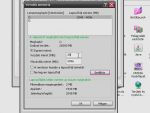
01:10
Hogyan gyorsíthatjuk fel a Windows XP-t a virtuális memória módosításával?
tabikmike
01:28
Hogyan szereljük be a memóriát PC-be?
VideoSmart.hu
balazskaldy - 16 éve, 8 hónapja
Az elmaradt,hogy a frekvencia sem mindegy.Pl.:Ha egy alacsony frekvenciás ram mellé berakunk egy drága, nagy frekvenciás ramot, akkor a drága ram is az alacsony frekvencián fog menni.


Ezért és a kompatibilitási problémák elkerülése végett érdemes azt a memóriát venni, amit a gyártó a kézikönyvben ajánl. Általában gyárilag olyan memóriát tesznek bele ezekbe a gépekbe, amit maximálisan elbír, ennél magasabb órajelűt eleve butaság beletenni.